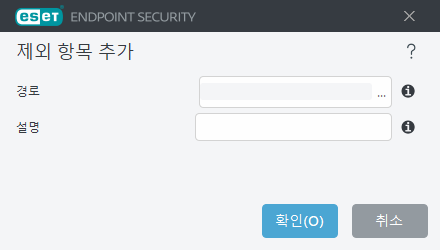이 대화 상자 창에서는 이 컴퓨터의 특정 경로(파일 또는 디렉토리)를 제외합니다.
|

|
적절한 경로를 선택하려면 경로 필드에서 ...를 클릭합니다.
수동으로 입력할 경우 아래의 추가 제외 형식 예를 참조하십시오.
|
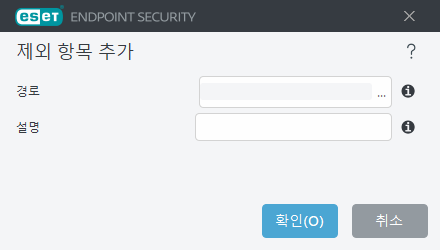
와일드카드를 사용하여 파일 그룹을 제외할 수 있습니다. 물음표(?)는 단일 문자를 나타내고 별표(*)는 0개 이상의 문자로 구성된 문자열을 나타냅니다.
|

|
- 폴더에 있는 모든 파일과 하위 폴더를 제외하려면 폴더 경로를 입력하고 * 마스크를 사용합니다.
- Doc 파일만 제외하려면 *.doc 마스크를 사용합니다.
- 실행 파일 이름에 각각 다른 문자가 특정 개수 포함되어 있고 그중 첫 문자(예: “D”)만 알고 있는 경우에는
D????.exe(물음표는 누락되거나 알 수 없는 문자를 대체)
예:
- C:\Tools\* – 폴더와 폴더 콘텐츠(파일 및 하위 폴더)가 제외됨을 나타내려면 경로가 백슬래시 (\)와 (*) 별표로 끝나야 합니다.
- C:\Tools\*.* – C:\Tools\*와 동일한 동작입니다.
- C:\Tools – Tools 폴더는 제외되지 않습니다. 검사기 관점에서 볼 때는 Tools도 파일 이름일 수 있습니다.
- C:\Tools\*.dat – Tools 폴더에서 .dat 파일을 제외합니다.
- C:\Tools\sg.dat - 정확한 경로에 있는 이 특정 파일을 제외합니다.
|
|

|
%PROGRAMFILES% 등의 시스템 변수를 사용하여 검사 제외 항목을 정의할 수 있습니다.
- 이 시스템 변수를 사용하여 프로그램 파일 폴더를 제외하려면 제외 항목 추가 시 %PROGRAMFILES%\*(경로 끝에 백슬래시 및 별표를 추가해야 함) 경로 사용.
- %PROGRAMFILES% 하위 디렉토리의 모든 파일 및 폴더를 제외하려면 %PROGRAMFILES%\Excluded_Directory\* 경로 사용
 지원되는 시스템 변수 목록 확장 지원되는 시스템 변수 목록 확장
경로 제외 형식에 다음 변수를 사용할 수 있습니다.
- %ALLUSERSPROFILE%
- %COMMONPROGRAMFILES%
- %COMMONPROGRAMFILES(X86)%
- %COMSPEC%
- %PROGRAMFILES%
- %PROGRAMFILES(X86)%
- %SystemDrive%
- %SystemRoot%
- %WINDIR%
- %PUBLIC%
사용자별 시스템 변수(%TEMP% 또는 %USERPROFILE% 등) 또는 환경 변수(%PATH% 등)는 지원되지 않습니다.
|
|
|

|
경로 중간에 와일드카드를 사용(예: C:\Tools\*\Data\file.dat)하면 작동할 수는 있지만 성능 제외 시 공식적으로 지원되지 않습니다. 자세한 내용은 다음 지식베이스 문서를 참조하십시오.
탐지 제외를 사용할 때는 경로 중간에 자유롭게 와일드카드를 사용할 수 있습니다.
|
|

|
제외 순서:
- 맨 위로/맨 아래로 버튼을 사용하여 제외 우선순위 수준을 조정하는 옵션(규칙이 위에서 아래 순서로 실행되는 방화벽 규칙의 경우)은 없습니다.
- 첫 번째 적용 규칙이 검사기와 일치하는 경우 두 번째 규칙은 평가되지 않습니다.
- 규칙이 적을수록 검사 결과가 더 좋아집니다.
- 동시 규칙 생성 피하기.
|